
با راه اندازی load balancing در میکروتیک، منابع شبکه افزایش یافته و این اتفاق موجب بهبود شبکه نیز می شود. با راه اندازی load balancing کاربران می توانند بار کاری خود را بین چند مسیر یا منابع تقسیم کنند. آنها با انجام این کار از توزیع شبکه ترافیکی خود به صورت منصفانه آگاه شده و از بهینه سازی منابع نیز اطمینان حاصل می کنند. این وبلاگ، حاصل تست راه اندازی این فرآیند توسط کارشناسان فنی حوزه هاستینگ بوده و راهنمایی برای شما در این زمینه خواهد بود. با نظر دادن به این وبلاگ در بهبود فرآیند این مجموعه کمک خواهید کرد…
مراحل راه اندازی load balancing در میکروتیک
برای راه اندازی load balancing در میکروتیک، از منوی IP شروع کنید. این قسمت برای تقسیم بار بین چند ارتباط اینترنتی مختلف میباشد. همراه ما باشید تا با با مراحل راه اندازی آشنا شوید…

مرحله اول: پیکربندی کلاینت PPPoE
1- در قدم اول از سرور Mikrotik، از قسمت + در صفحه باز شده، شروع به پیکربندی 2WAN Connection می کنیم.
2- پس از زدن گزینه + صفحه ای برای شما باز می شود، آیکون PPPoE Client را انتخاب می کنیم:
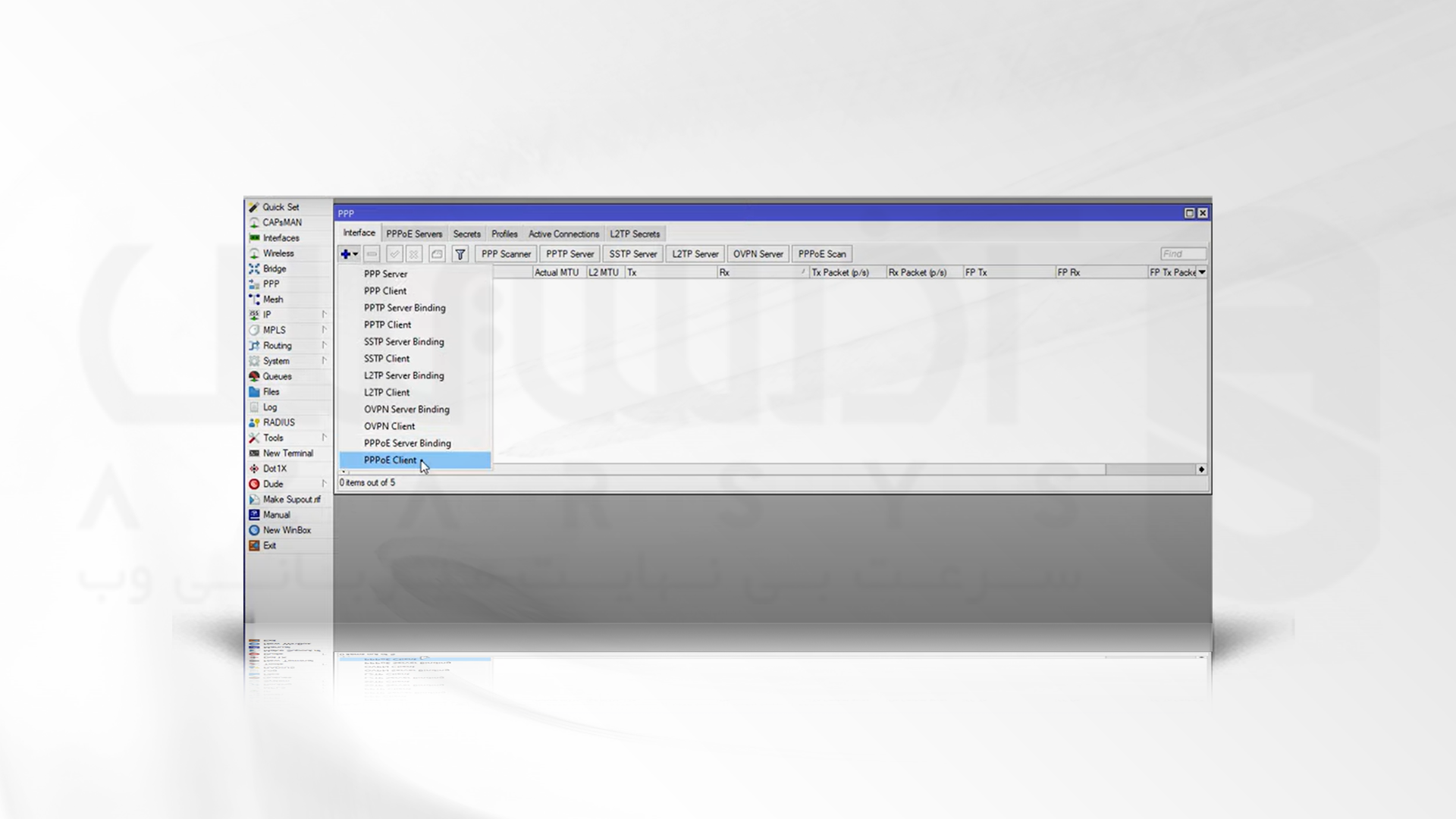
3-صفحه New Interface باز می شود. در قسمت General، نام کلاینت مورد نظر خود برای مثال Netvn1 را وارد کرده و از آیکون پایین که مربوط به Interface است، گزینه ether1-WAN1 را انتخاب کنید:
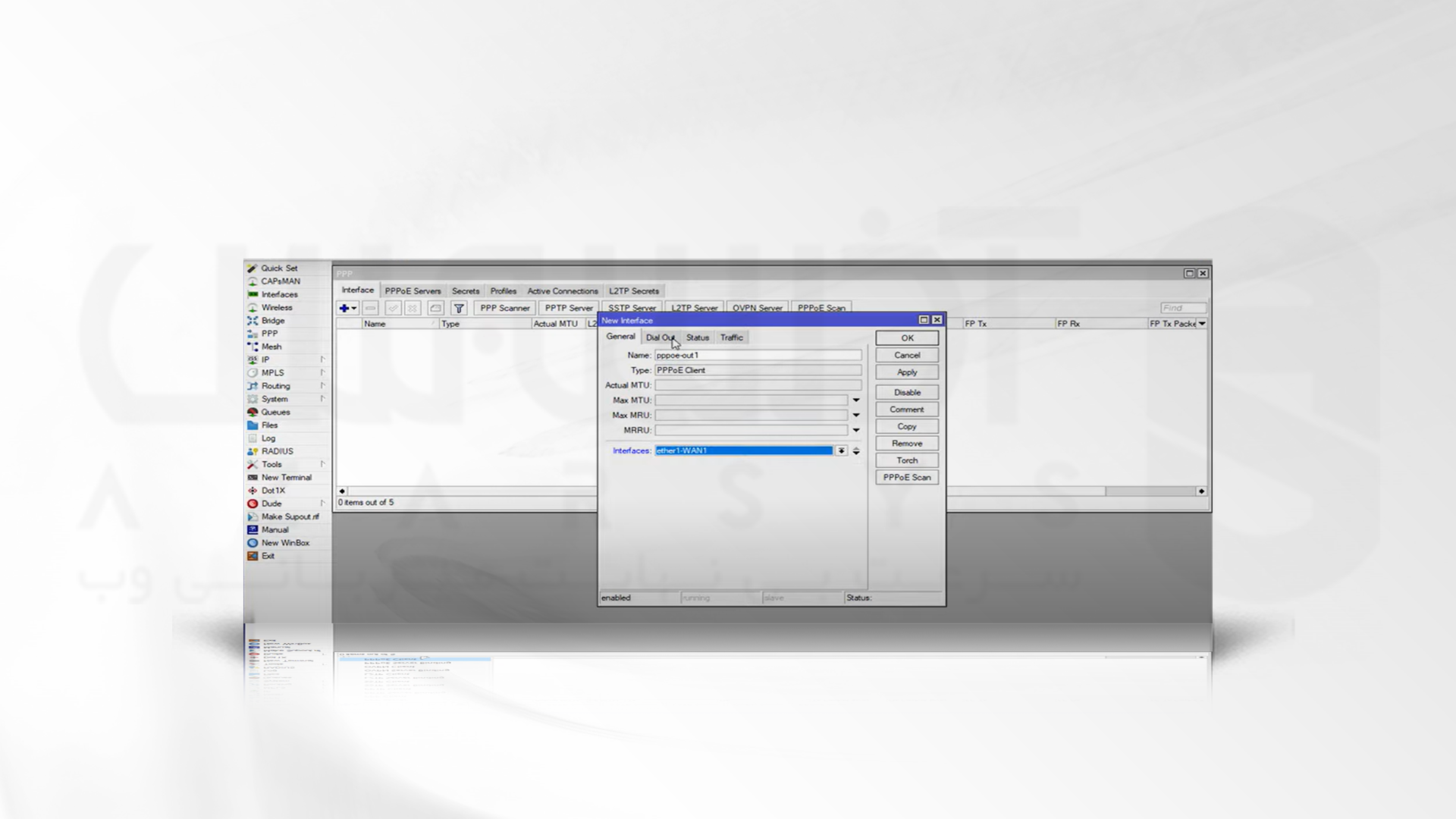
4- قسمت Dial Out را انتخاب کنید. در بخش User، نام مورد نظر خود و در بخش Password، رمز را وارد کنید:
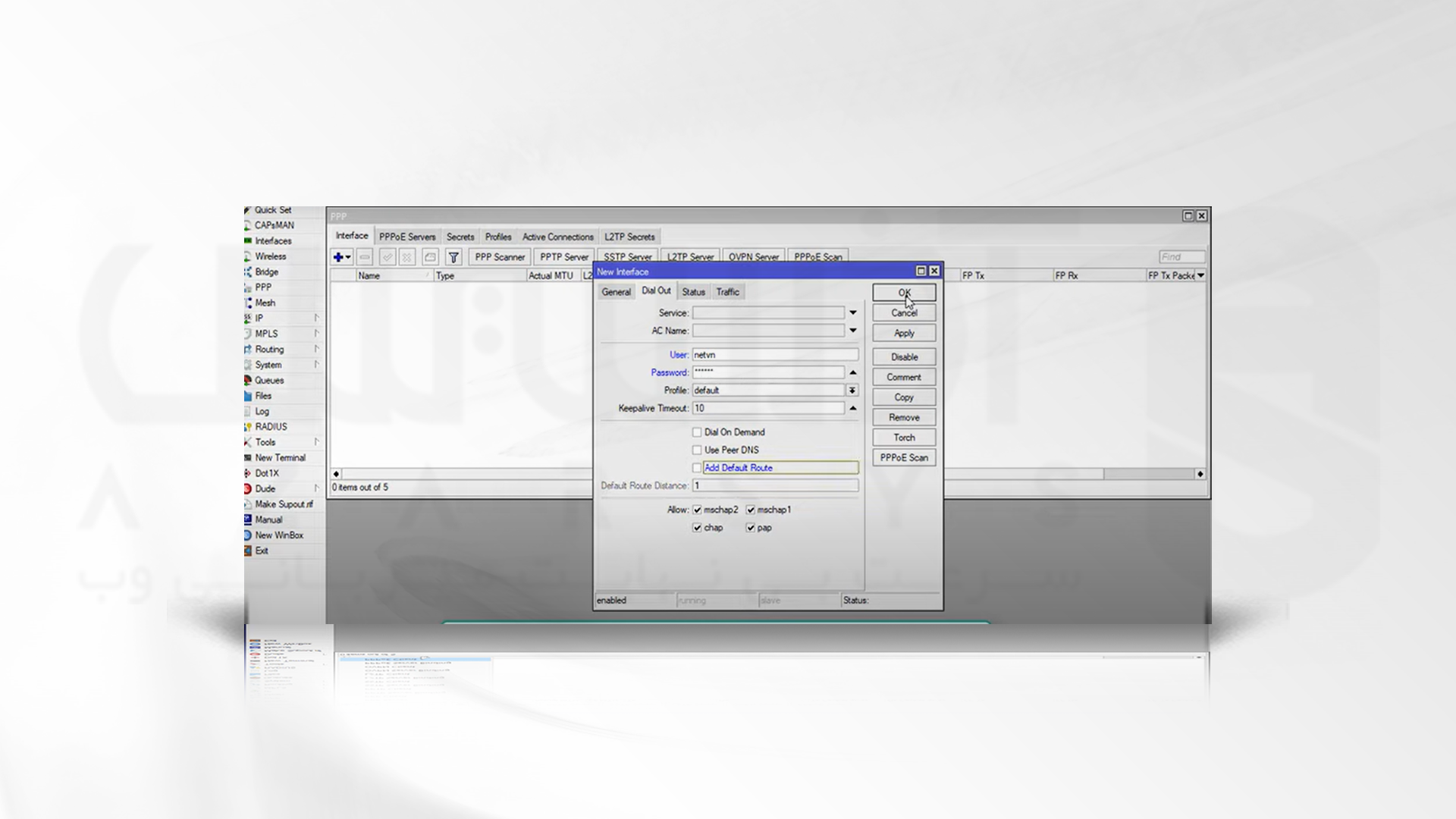
5- دقت داشته باشید که گزینه ADD Default route را چک کرده باشید. گزینه OK را بزنید:
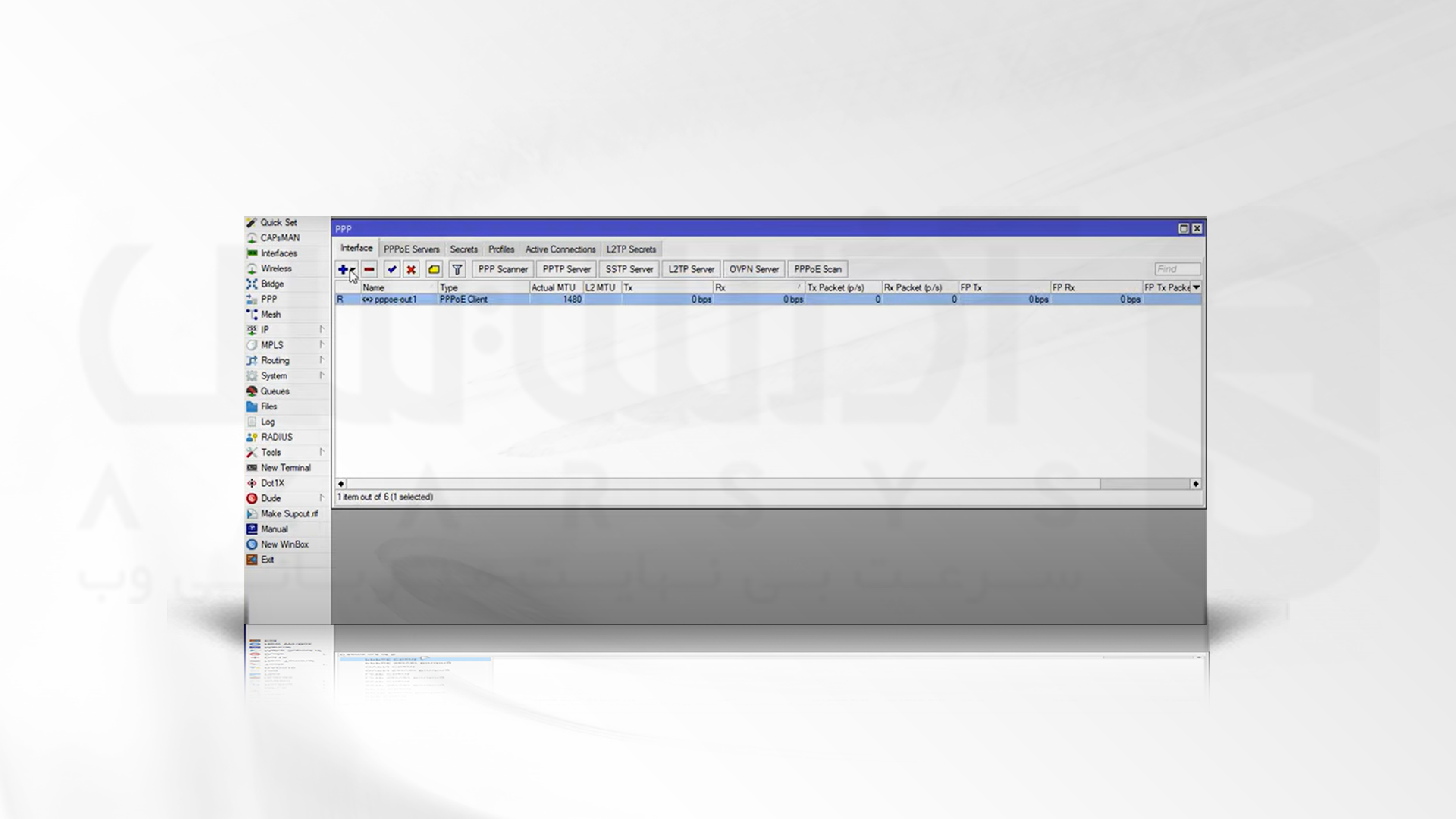
6- این مراحل را یکبار دیگر تکرار کرده و در قسمت نام، Netvn2 را وارد کنید:
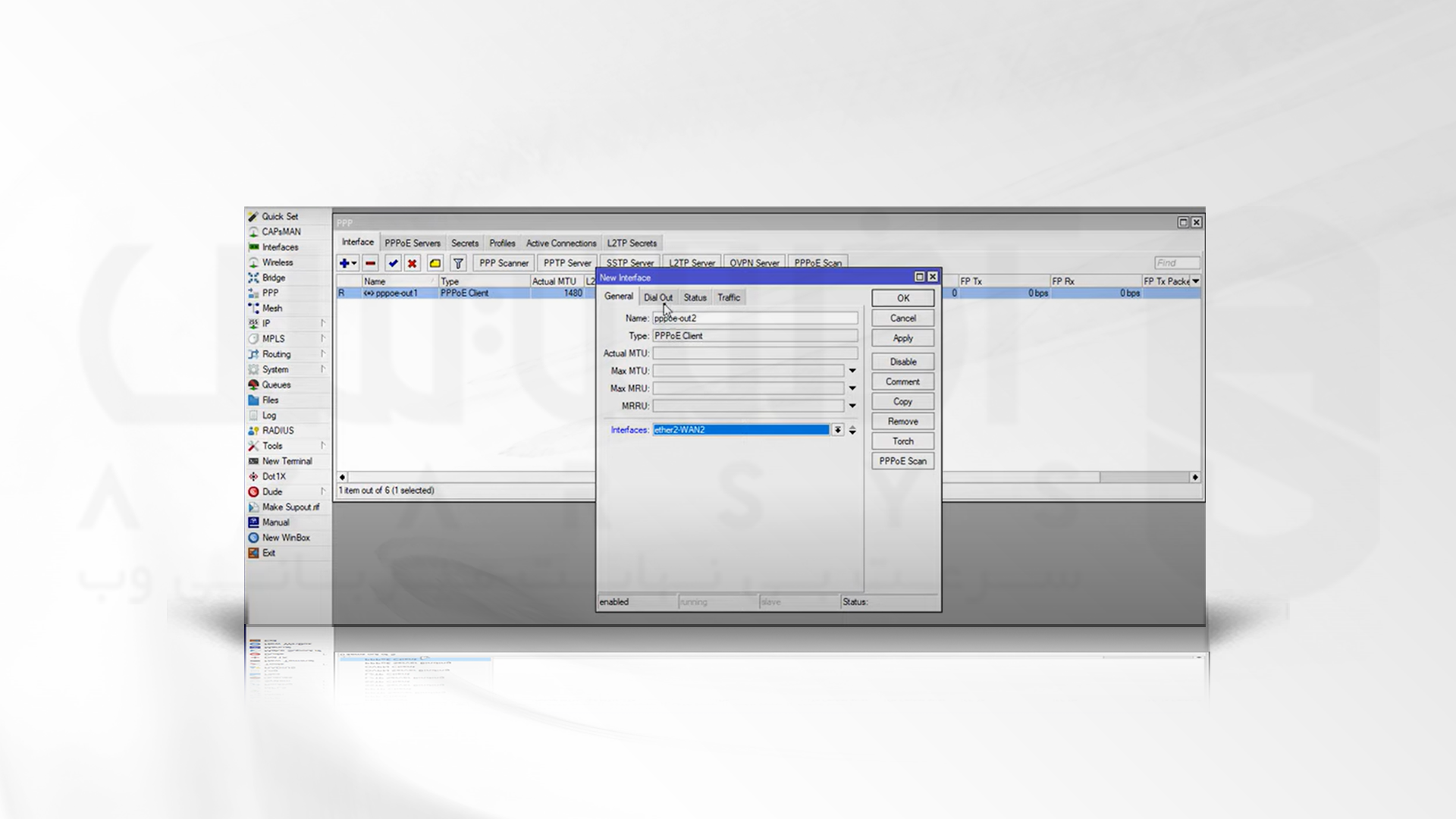
7- ADD Default route را نیز مجددا چک کنید.
مرحله دوم راه اندازی load balancing در میکروتیک: پیکربندی NAT برای 2WAN Connection
1- از منو باز شده IP را انتخاب کرده و گزینه Firewall را بزنید:
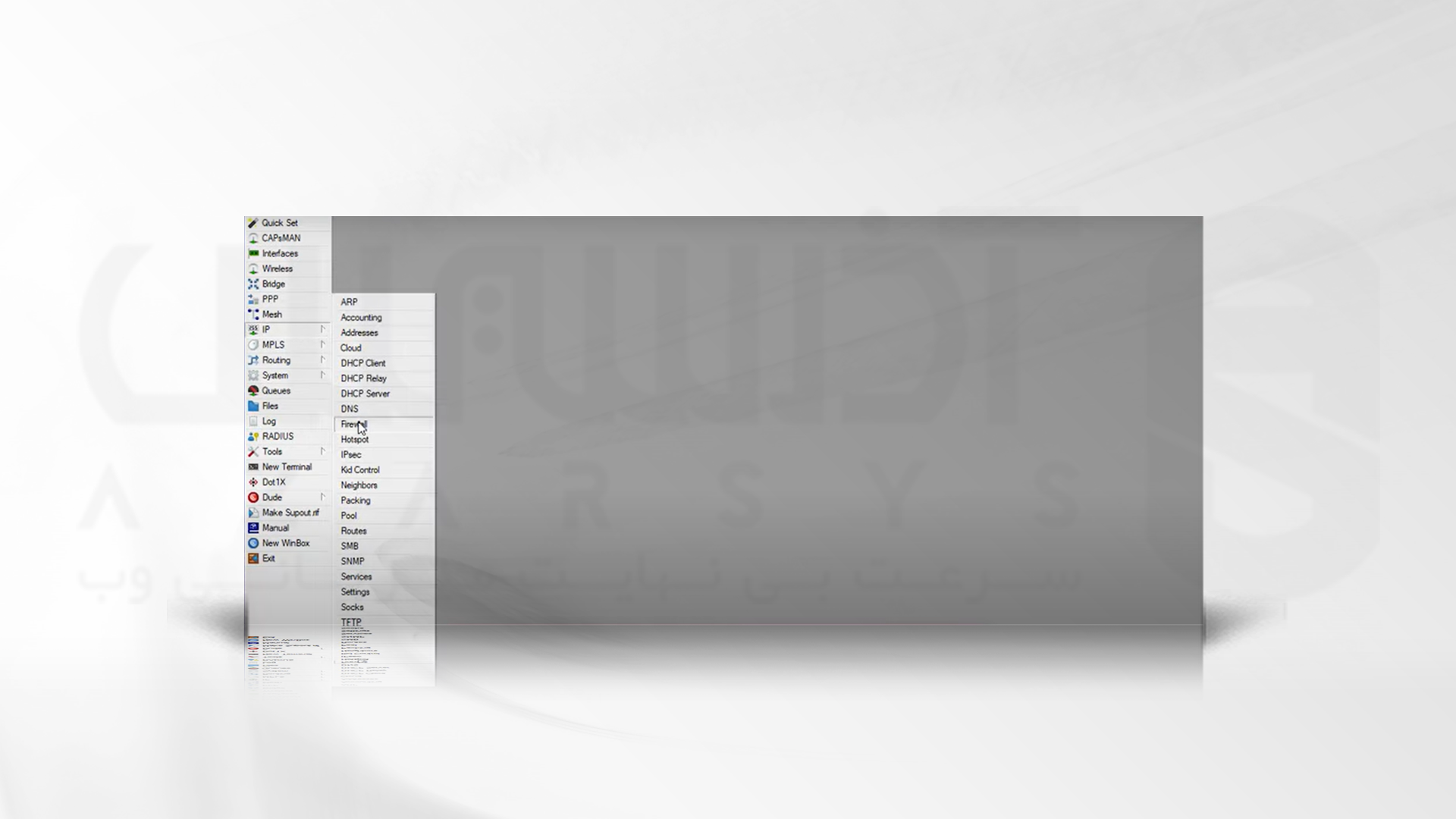
2- از بالای صفحه، گزینه NAT را انتخاب کرده و سپس + را بزنید.
3- از بخش General، در آیکون Out. interface گزینه pppoe out 1 را انتخاب کنید:
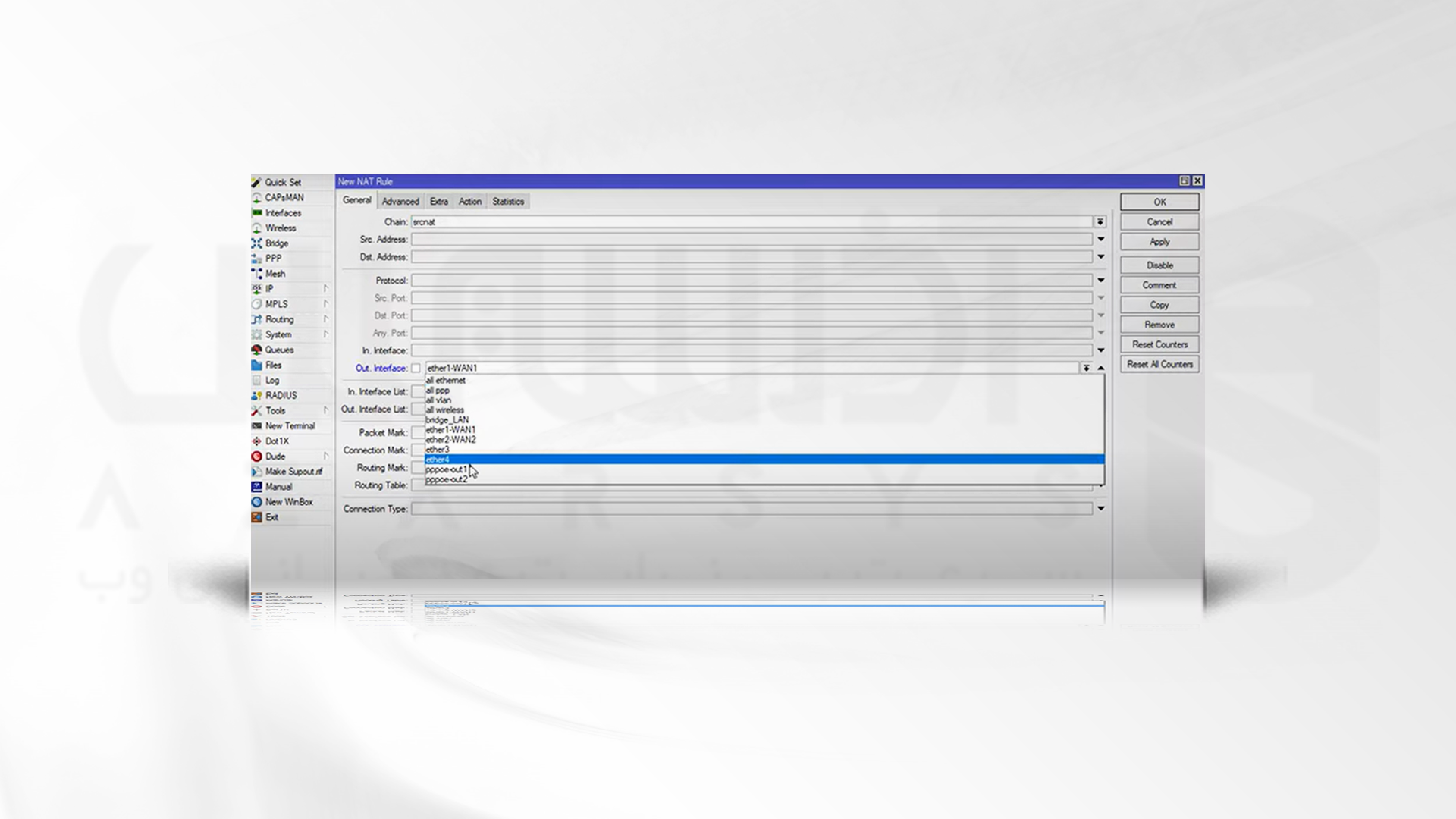
4- از بخش Action، گزینه Masquerade را انتخاب و OK را بزنید:
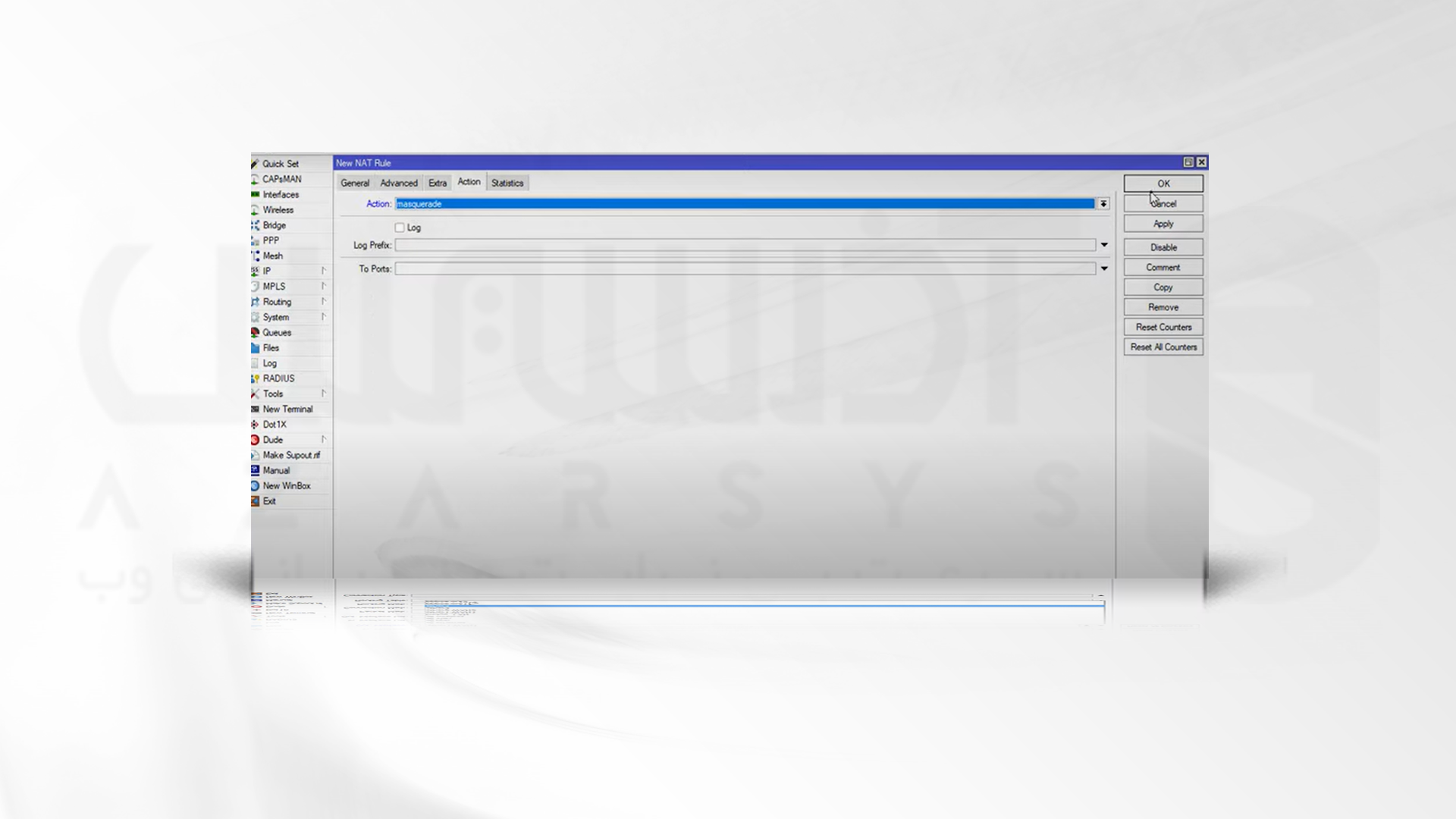
مرحله سوم راه اندازی load balancing در میکروتیک: پیکربندی load balancing
1- از منو باز شده IP را انتخاب کرده و گزینه routes را بزنید:
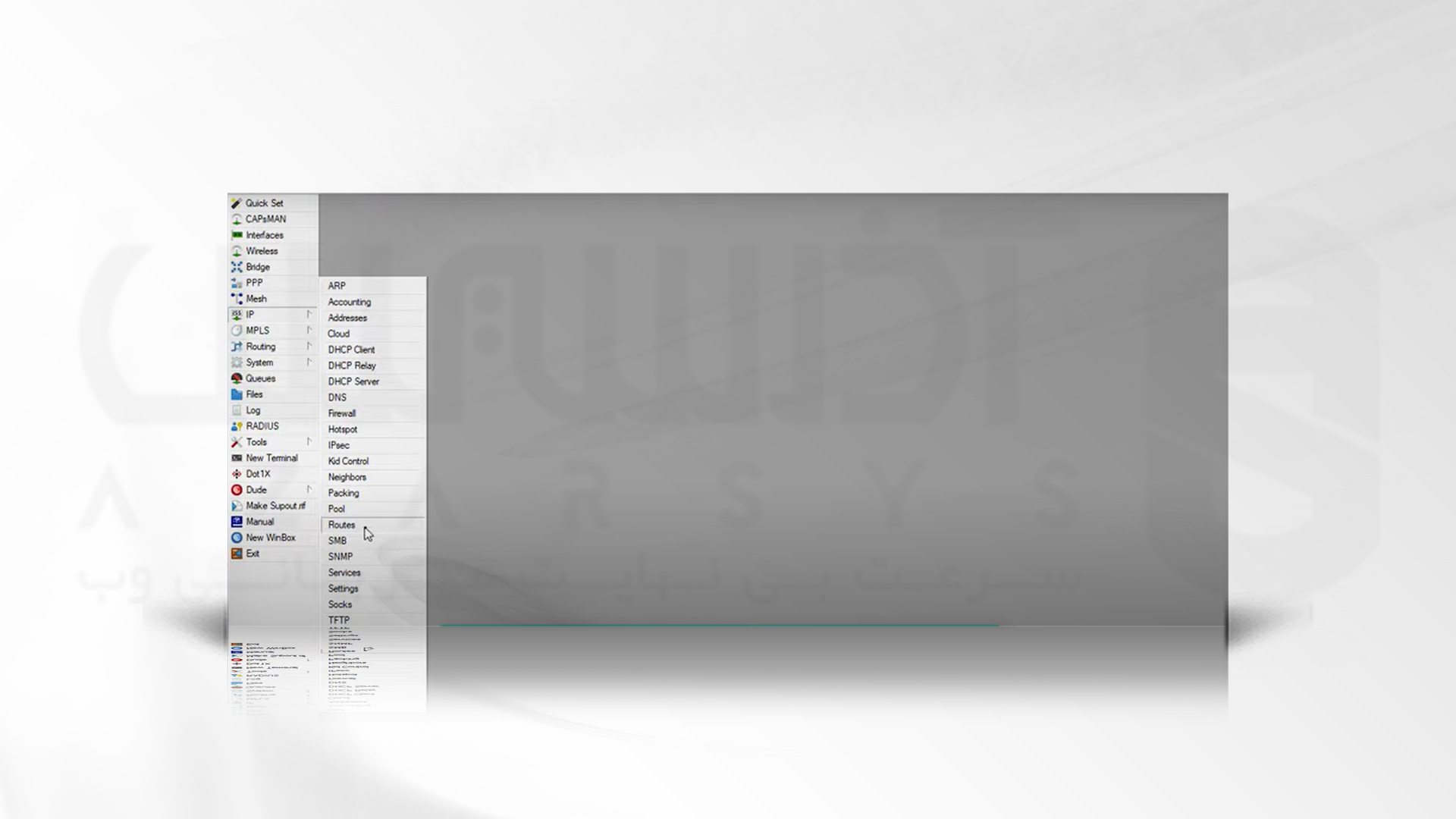
2- از بالای صفحه + را بزنید.
3- در قسمت Gateway، آیکون pppoe out 1 را انتخاب کنید.
4- از نوار بغلی، Gateway دیگری را ایجاد کرده و pppoe out2 را انتخاب کنید:
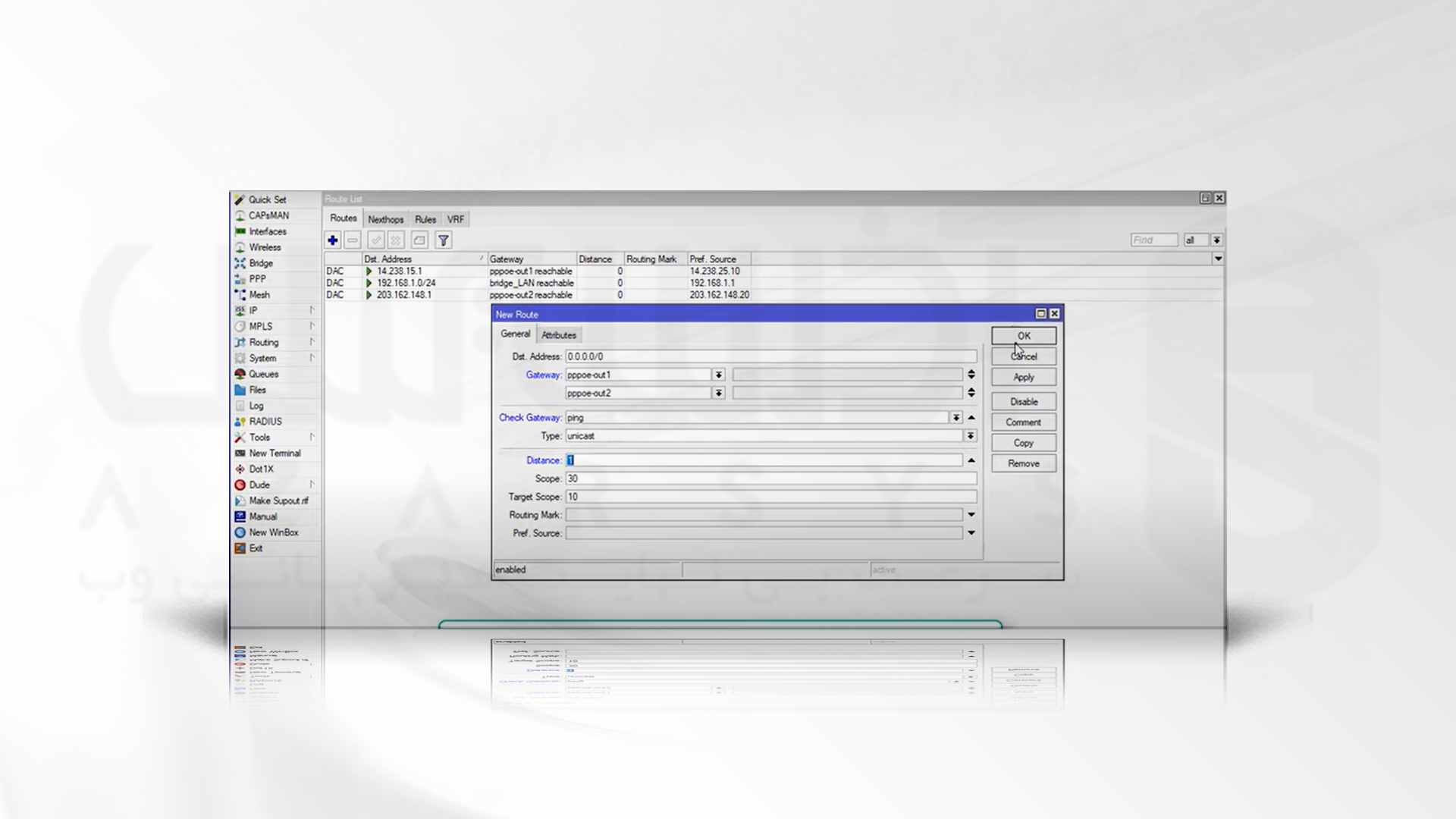
5- Cheek Gateway را فعال کرده و Distance را 1 قرار دهید. OK را بزنید.
6- در این مرحله نیاز است تا پیکربندی Load Balancer 2 را برای pppoe2 در میکروتیک انجام دهید.
7- در خط فرمان خود این کار را انجام دهید.
مرحله چهارم: In Wan1 -Out Wan1
1- از منو باز شده IP را انتخاب کرده و گزینه Firewall را بزنید.
2- از بالا گزینه Mangle و سپس + را بزنید.
3- در قسمت General، آیکون Chain را بر روی Input قرار دهید.
4- در پایین صفحه، in.interface را بر روی pppoe1 قرار دهید.
5- در قسمت Connection Mark، به طور پیش فرض NoMark است که همان را بزنید.
6- در قسمت Action همان Connection Mark را انتخاب کنید.
7- در قسمت New Connection Mark، کلمه WAN1_Input را تایپ کنید. OK را بزنید.
8- این مراحل را دوباره تکرار کنید.
9- در قسمت General، آیکون Chain را بر روی Output قرار دهید.
10- در قسمت Connection Mark، کلمه WAN1_Output را بزنید.
11- در قسمت Action گزینه MarkRouting را بزنید.
12- در قسمت New Routing Mark، کلمه WAN1_Output را بزنید. OK را بزنید:
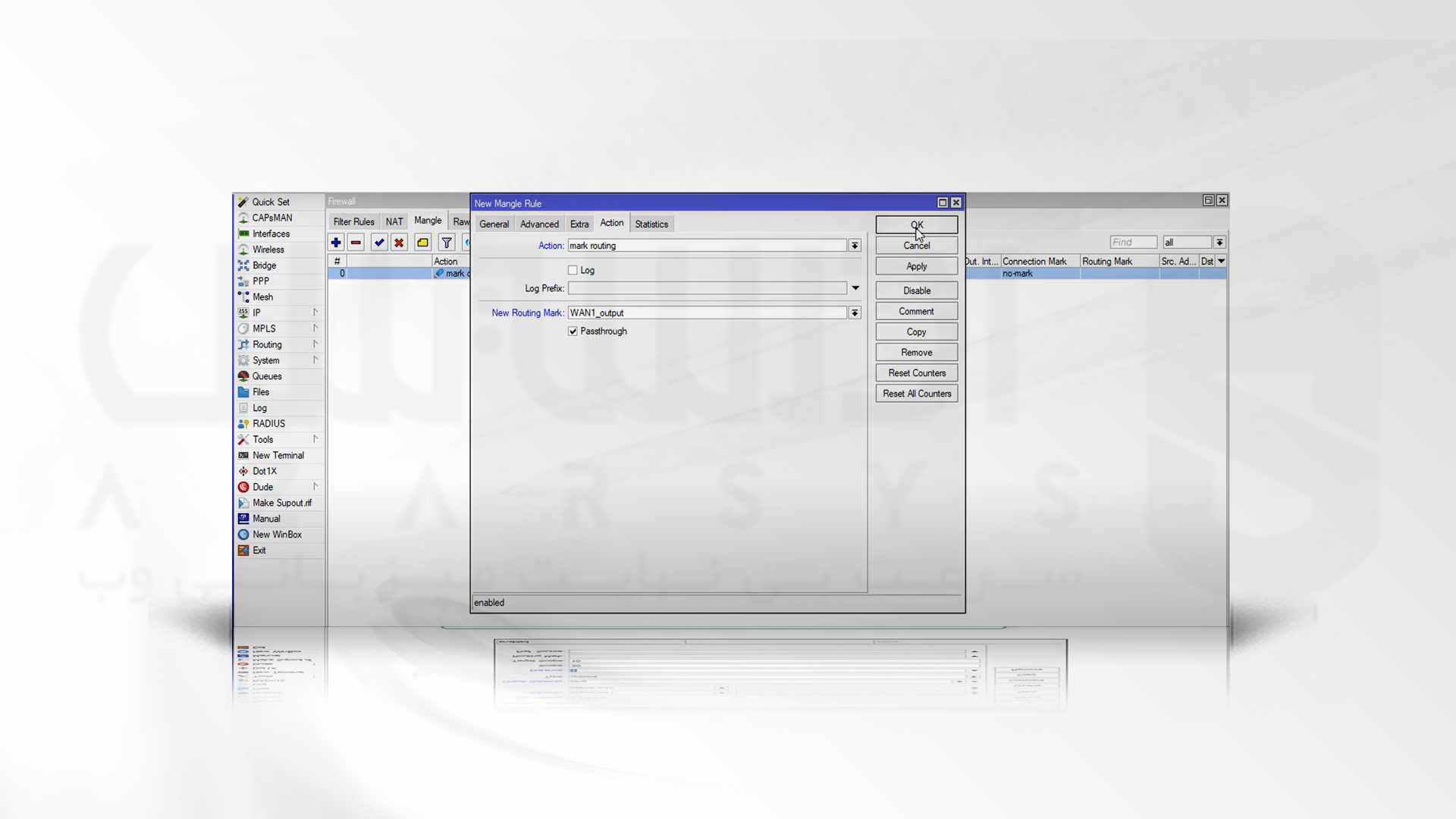
13- در قسمت IP، گزینه routes را بزنید.
14- Gateway دیگری را ایجاد کرده و pppoe out1 را انتخاب کنید:
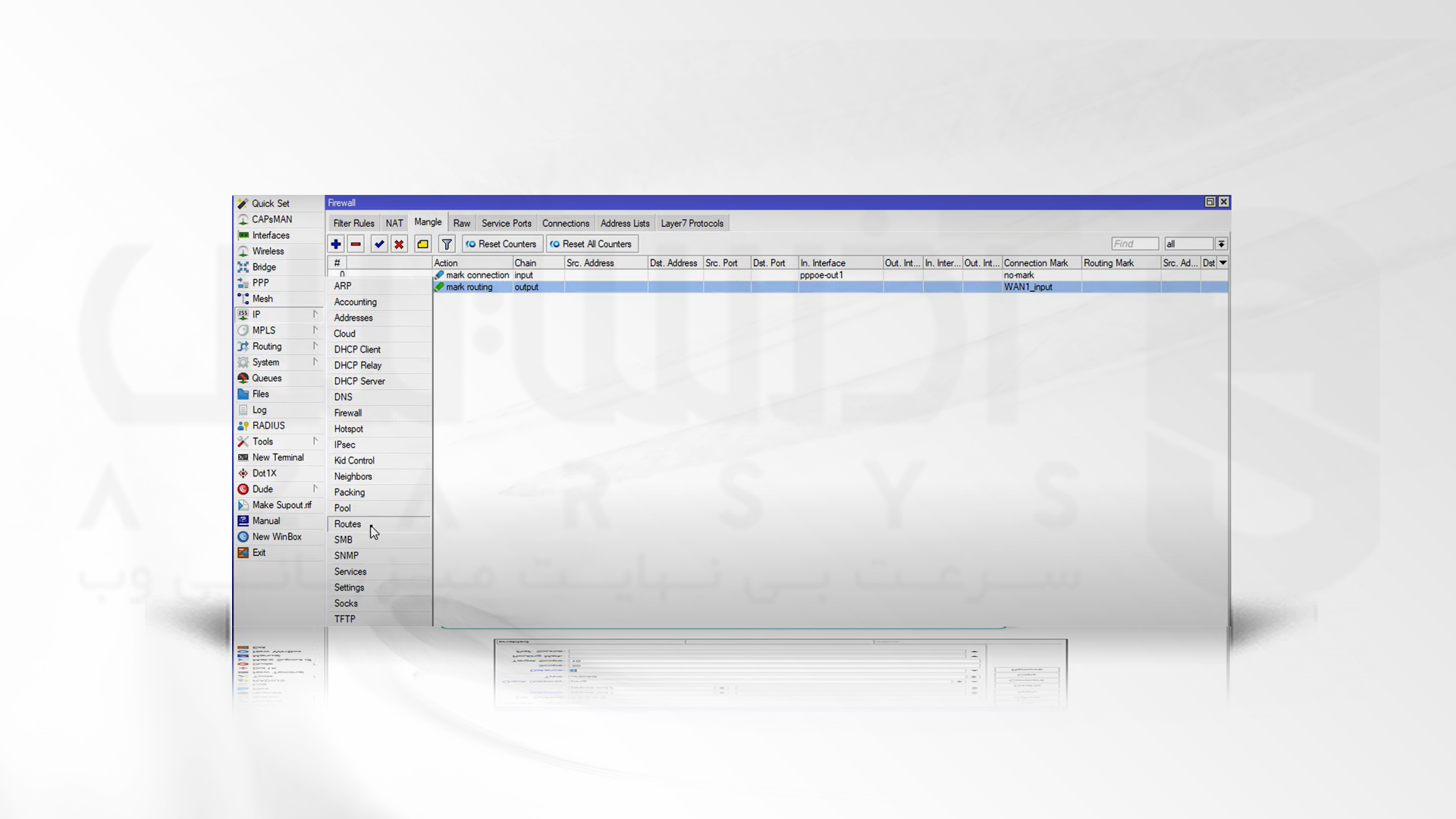
15. Cheek Gateway را فعال کرده و Distance را 1 قرار دهید. OK را بزنید:
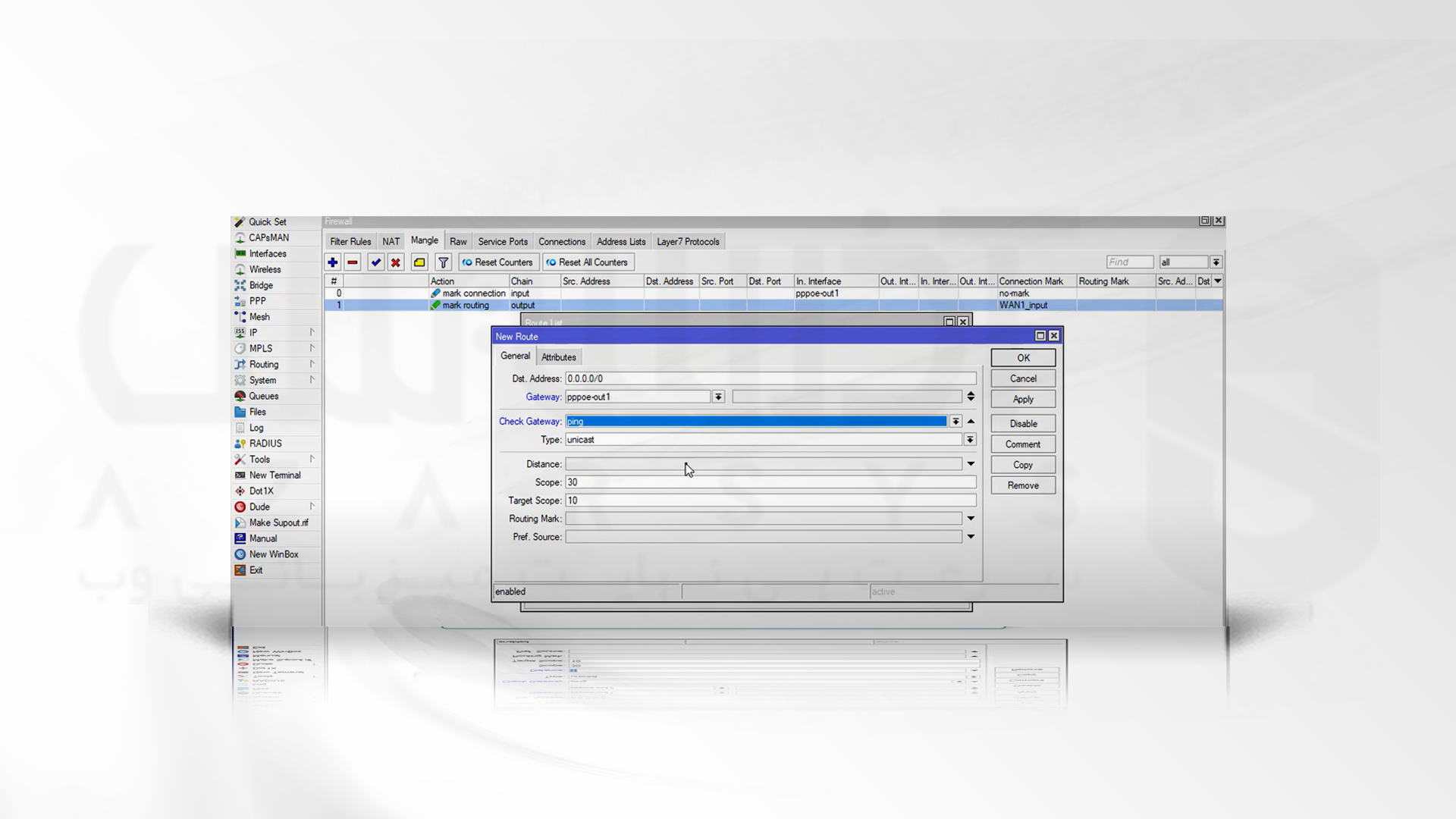
16. Routing Mark را WAN1_Output را بزنید. پس از انجام مراحل، OK را بزنید:
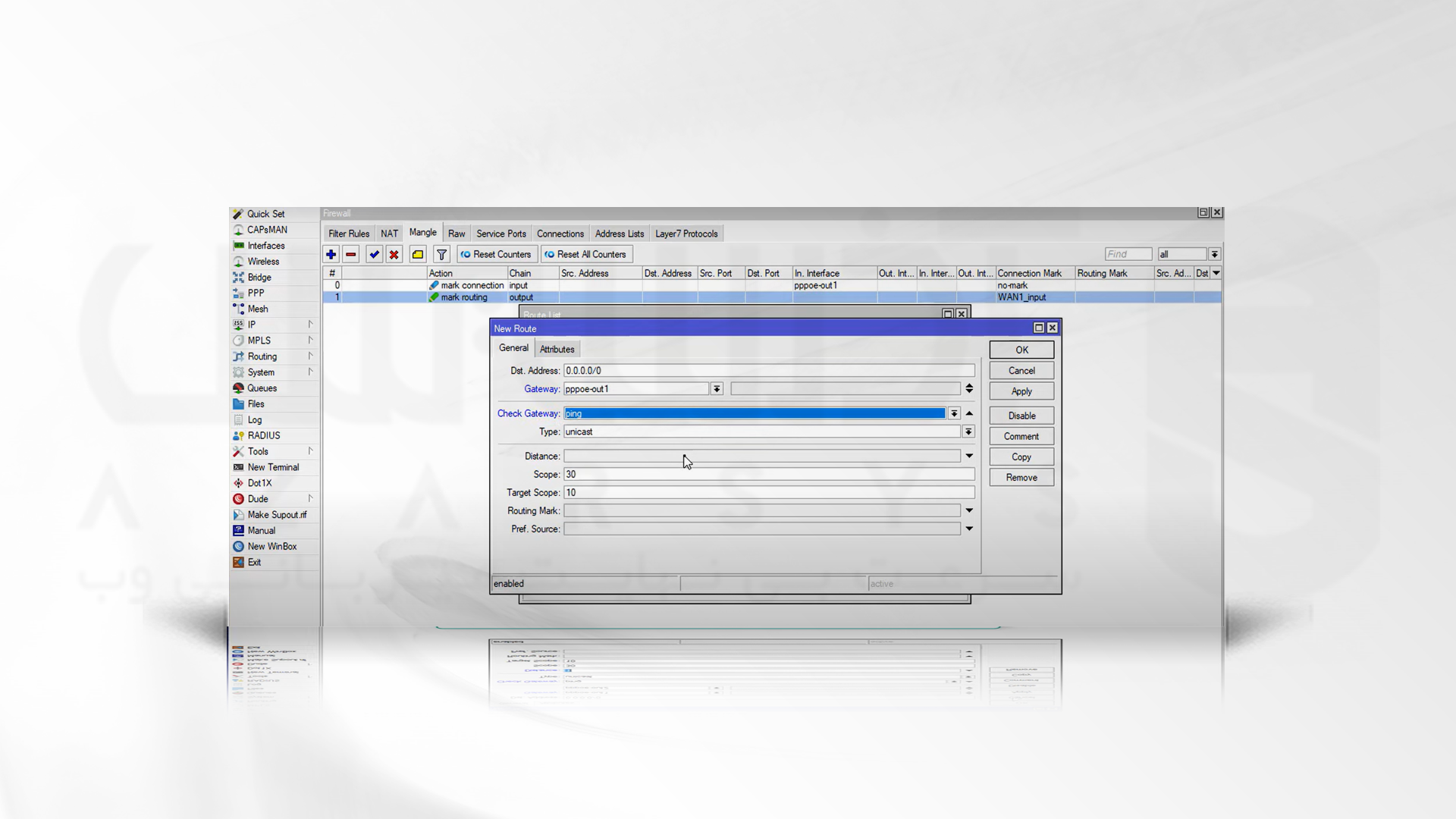
مرحله پنجم: In Wan2 -Out Wan2
1- Connection Mark نوع Chain که Input است را انتخاب کنید.
2- گزینه Copy را بزنید.
3- در قسمت General، آیکون Chain را بر روی Input و in.interface را بر روی pppoe2 قرار دهید.
4- در قسمت New Routing Mark، کلمه WAN2_input را بزنید. OK را بزنید.
5- حال در Mark routing را انتخاب کرده و گزینه Copy را بزنید.
6- در قسمت General گزینه WAN2_input را انتخاب کنید.
7- از بخش Action، گزینه New Routing Mark، کلمه WAN2_input را بزنید. OK را بزنید.
8- در قسمت IP، گزینه routes را بزنید.
9- Gateway دیگری را ایجاد کرده و pppoe out2 را انتخاب کنید.
10- Cheek Gateway را فعال کرده و Distance را 1 قرار دهید.
11- در قسمت New Routing Mark، کلمه WAN2_Output را بزنید. OK را بزنید.
برای تهیه سرور میکروتیک باکیفیت و مقرون به صرفه می توانید از وبسایت آذرسیس اقدام کنید. تنوع لوکیشنی در این جا بسیار بوده و شما می توانید از لوکیشن مدنظر خود سرور را تهیه کنید.
سخن آخر
در این آموزش نحوه راه اندازی load balancing در میکروتیک را مورد بررسی قرار دادیم. این مقاله یکی از ساده ترین روش های راه اندازی است که می توانید از آن برای راه اندازی load balancing در میکروتیک استفاده کنید. با راه اندازی این ویژگی می توانید منابع شبکه خود را کنترل کرده و دسترسی بهتری بر روی میکروتیک داشته باشید. این که همراه ما بودید، سپاسگزاریم. منتظر نظرات شما هستیم.






